ГоПро камере су свеприсутне у авантуристичким спортовима. Свако жели да ухвати своје најузбудљивије тренутке, најстрашнија искуства, диван пејзаж где год да се налази и било шта друго што се дешава. Али како да пренесете видео са камере на рачунар? Овај водич ће вам показати како да преузмете видео записе са ГоПро-а.
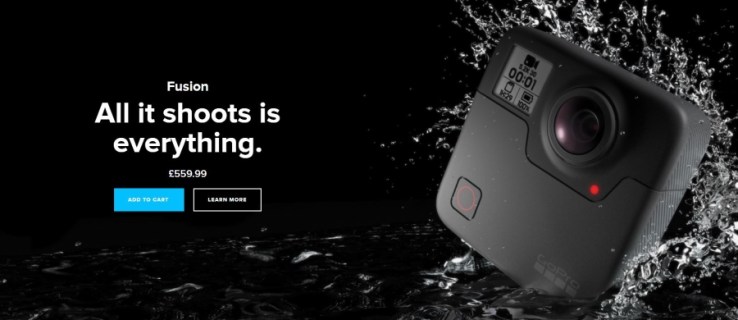
Користим ГоПро Херо4 за брдски бициклизам и друмски бициклизам. Мали је, лаган и веома робустан. Користим га и за снимање искуства, али и за снимање блиских пролаза на путу, било каквих проблема које имам од возача и било какве негативности као и добрих ствари. Ипак, више волим да користим снимке заувек и имам много сати вожње стазом и Страва сегмената на свом рачунару.
Нисам једини који ово ради. ГоПро камере се продају у милионима и сви које знам који се баве било којом врстом авантуристичких спортова имају једну или неку камеру. Изрека „видео или се није десило“ је и даље жива и здрава чак и ако је више нико не каже!
Па како да пребаците снимак са камере на рачунар?

Преузимање видео записа са ГоПро-а
ГоПро камера долази са сопственим софтвером под називом Куик. То је пристојна апликација која може да преузме ваше снимке и изврши неке основне измене како бисте изгледали боље. Бесплатан је за власнике камера и чини кратак посао сечења, уређивања, додавања ефеката и њиховог дељења.
Не морате да користите софтвер, али је прилично добар тако да нема правог разлога да не.
Да бисте преузели видео записе користећи Куик, урадите ово:
- Повежите камеру са рачунаром помоћу УСБ-а.
- Укључите камеру и Куицк ће се аутоматски учитати.
- Изаберите локацију Увези у у апликацији.
- Изаберите Увези датотеке.
Када поставите локацију за преузимање, апликација ће се побринути за остало. Копираће се преко видео записа, а затим ће се отворити у библиотеци медија тако да можете да гледате или уређујете како вам одговара. Копира видео, а не преноси га, па пазите на простор на СД картици како вам не би понестало усред путовања!
Не морате да користите Куик ако не желите. Постоје и други начини за преузимање видео записа са вашег ГоПро-а. Можете да користите читач СД картица или користите Виндовс Екплорер (или Мац) за пренос датотека.
Коришћење читача СД картица за преузимање видео записа са вашег ГоПро-а зависи од тога да ли имате читач на лаптопу, рачунару или самосталном уређају. Ако то учините, уклоните СД картицу из ГоПро-а и уметните је у читач картица. Отворите меморију на свом уређају, идите до фасцикле ДЦИМ и тамо су ваши видео снимци.
Можете да урадите скоро исту ствар са Виндовс Екплорер-ом или Мац-ом. Користим Виндовс 10 па ћу то описати.
- Повежите ГоПро са рачунаром помоћу УСБ-а.
- Изаберите камеру у Виндовс Екплорер-у када се открије.
- Изаберите фасциклу ДЦИМ и изаберите видео датотеку.
- Или превуците и отпустите да бисте копирали или Цтрл + Ц или Цтрл + Кс да бисте га померили.
Такође можете да подесите подразумевано понашање када први пут повежете ГоПро са Виндовс рачунаром. Питаће вас шта желите да уради када повежете ГоПро са рачунаром. Ваше уобичајене опције су да увезете медије, отворите уређај или не радите ништа.

Преузмите ГоПро видео записе на свој телефон
Такође можете преузети ГоПро видео записе на свој телефон ако желите. Урадио сам то неколико пута када сам заборавио да избришем СД картицу и скоро ми је понестало простора док сам био на стази. Требаће вам Куик фор Мобиле или ГоПро апликација да би ово функционисало. Користим ГоПро апликацију.
- Повежите камеру са телефоном помоћу мини УСБ кабла.
- Пустите да телефон открије ГоПро и учита апликацију.
- Користите апликацију за пренос видео записа на телефон.
Колико ја знам, не постоји функција синхронизације, тако да свако копирање или премештање мора да се уради ручно. ГоПро апликација ће покупити све видео записе на камери и омогућити вам да их прегледате или копирате. Затим их можете видети на ГоПро албуму који је апликација креирала када сте је инсталирали.
ГоПро апликација је доступна и за Андроид и за иОС и ради углавном исто на сваком од њих.
ГоПро софтвер је прилично добар у ономе што ради и нуди већину основних функција за уређивање које су вам потребне. Међутим, то није ваша једина опција и без обзира да ли користите Виндовс или Мац, можете да гледате, исечете, копирате и лепите видео записе исто као и било који други формат датотеке.